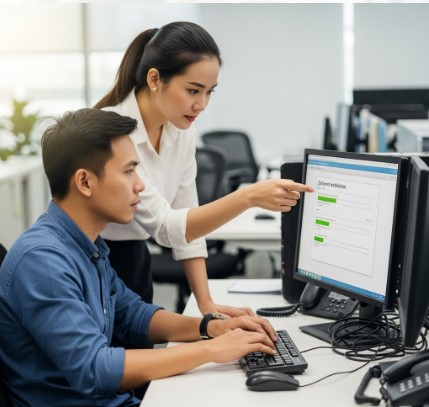
1. Giới thiệu
Trong thời đại công nghệ hiện nay, cài đặt phần mềm máy tính là một kỹ năng mà hầu như ai cũng cần biết. Dù bạn là nhân viên văn phòng, học sinh, sinh viên, lập trình viên hay chỉ đơn giản là người dùng phổ thông, việc biết cách cài đặt phần mềm giúp bạn khai thác tối đa sức mạnh của thiết bị.
Tuy nhiên, không ít người vẫn còn nhiều thắc mắc xoay quanh việc cài đặt: Nên tải phần mềm ở đâu? Máy yếu có cài phần mềm nặng được không? Làm sao để tránh phần mềm độc hại? Bài viết này sẽ giải đáp những câu hỏi đó và hướng dẫn chi tiết để bạn tự tin cài đặt phần mềm một cách an toàn.
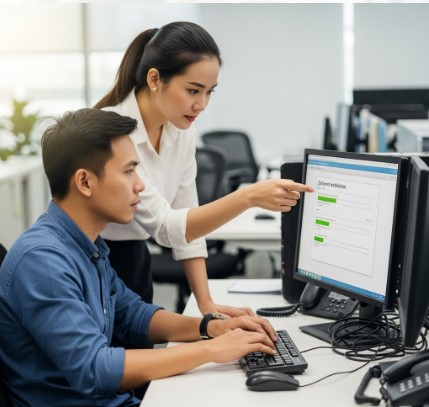
2. Cài đặt phần mềm là gì?
Cài đặt phần mềm (Software Installation) là quá trình đưa một chương trình vào máy tính và cấu hình nó để chạy ổn định trên hệ điều hành.
Quá trình này thường bao gồm:
-
Sao chép tệp từ nguồn (internet, USB, đĩa CD/DVD) vào máy.
-
Cài đặt thư viện hoặc driver cần thiết.
-
Tạo các liên kết tắt (shortcut) để truy cập nhanh.
-
Thiết lập các thông số ban đầu cho phần mềm.
3. Các nguồn cài đặt phần mềm an toàn
Để đảm bảo an toàn, bạn nên ưu tiên những nguồn sau:
-
Trang web chính thức của nhà phát triển – Ví dụ: tải Microsoft Office từ microsoft.com.
-
Kho ứng dụng chính thức – Windows Store, Mac App Store.
-
Nền tảng phân phối uy tín – Steam, Epic Games Store, Adobe Creative Cloud.
-
USB/CD/DVD chính hãng – Thường dùng cho phần mềm bản quyền hoặc công cụ chuyên dụng.
Lưu ý: Tránh tải từ các trang chia sẻ không rõ nguồn gốc, vì có thể chứa virus hoặc phần mềm gián điệp.
4. Các loại phần mềm thường được cài đặt
Phần mềm trên máy tính rất đa dạng, có thể phân loại như sau:
-
Phần mềm văn phòng: Microsoft Office, LibreOffice, WPS Office.
-
Phần mềm đồ họa & thiết kế: Photoshop, Illustrator, CorelDRAW.
-
Phần mềm lập trình: Visual Studio Code, Eclipse, IntelliJ IDEA.
-
Phần mềm bảo mật: Kaspersky, Norton, Bitdefender.
-
Phần mềm giải trí: Spotify, VLC Media Player, game trên Steam.
-
Phần mềm hệ thống: Driver, tiện ích quản lý ổ cứng, công cụ tối ưu máy.
5. Các phương pháp cài đặt phần mềm
5.1. Cài từ file cài đặt
-
Windows:
.exe,.msi -
MacOS:
.dmg,.pkg -
Cách làm: Tải file, chạy, làm theo hướng dẫn, chọn thư mục lưu.
5.2. Cài từ kho ứng dụng
-
Windows Store, Mac App Store.
-
Ưu điểm: An toàn, tự động cập nhật.
5.3. Cài trực tuyến (Online Installer)
-
File cài ban đầu nhỏ, khi chạy sẽ tải dữ liệu bổ sung từ internet.
-
Ví dụ: Zoom, Google Chrome.
5.4. Cài từ USB/CD/DVD
-
Ít phổ biến nhưng vẫn dùng cho phần mềm lớn hoặc bản quyền.
6. Giải đáp thắc mắc thường gặp
❓ 1. Nên tải phần mềm ở đâu để an toàn?
-
Trả lời: Luôn ưu tiên tải từ website chính thức hoặc kho ứng dụng uy tín. Hạn chế tối đa tải từ link chia sẻ trôi nổi.
❓ 2. Làm sao biết phần mềm có virus?
-
Kiểm tra chữ ký số (Digital Signature).
-
Quét bằng phần mềm diệt virus trước khi cài.
-
Đọc đánh giá từ người dùng khác.
❓ 3. Máy yếu có nên cài phần mềm nặng?
-
Có thể nhưng hiệu năng sẽ giảm.
-
Nên kiểm tra yêu cầu hệ thống trước khi cài.
-
Nếu cấu hình không đáp ứng, chọn phiên bản nhẹ hơn.
❓ 4. Vì sao cài phần mềm bị lỗi?
Nguyên nhân phổ biến:
-
File tải không đầy đủ hoặc bị hỏng.
-
Không tương thích hệ điều hành.
-
Thiếu thư viện hỗ trợ như DirectX, .NET Framework, Visual C++.
-
Bị chặn bởi phần mềm bảo mật.
❓ 5. Có nên cài phần mềm crack?
-
Không nên vì rủi ro bảo mật cao, vi phạm pháp luật, dễ bị virus.
-
Nên dùng bản quyền hoặc phần mềm miễn phí thay thế.
7. Hướng dẫn cài đặt phần mềm đúng cách
Bước 1: Chuẩn bị
-
Xác định phần mềm cần cài.
-
Kiểm tra cấu hình máy.
-
Dọn dẹp ổ cứng để đảm bảo đủ dung lượng.
Bước 2: Tải phần mềm
-
Tải từ nguồn an toàn.
-
Quét virus trước khi cài.
Bước 3: Tiến hành cài đặt
-
Chạy file cài bằng quyền Administrator (Windows) hoặc cấp quyền cài (MacOS).
-
Làm theo hướng dẫn.
-
Bỏ chọn các phần mềm phụ không cần thiết.
Bước 4: Hoàn tất
-
Mở phần mềm để kiểm tra.
-
Cập nhật bản mới nhất.
-
Kích hoạt bản quyền nếu có.
8. Mẹo khi cài đặt phần mềm
-
Đọc kỹ từng bước để tránh cài kèm quảng cáo hoặc toolbar.
-
Luôn cập nhật phần mềm để vá lỗi và bảo mật.
-
Sao lưu dữ liệu quan trọng trước khi cài phần mềm lớn.
-
Giữ bản cài để dùng lại khi cần.
9. Các lỗi phổ biến và cách khắc phục
| Lỗi | Nguyên nhân | Cách xử lý |
|---|---|---|
| Không mở được file cài | File hỏng | Tải lại từ nguồn chính thức |
| Cảnh báo “Unknown Publisher” | Chưa xác minh nhà phát hành | Chỉ cài nếu tin tưởng |
| Cài xong không chạy | Thiếu thư viện | Cài DirectX, .NET Framework, Visual C++ |
| Lỗi “Not enough space” | Hết dung lượng | Xóa file rác hoặc nâng cấp ổ cứng |
10. Kết luận
Cài đặt phần mềm máy tính là kỹ năng cơ bản nhưng quan trọng, giúp bạn tận dụng tối đa công nghệ phục vụ công việc và giải trí. Việc nắm rõ các bước, nguồn tải uy tín và cách xử lý lỗi sẽ giúp bạn tự tin cài đặt mọi phần mềm cần thiết mà không lo rủi ro bảo mật.
Nếu bạn chưa quen, hãy bắt đầu từ những phần mềm đơn giản và luôn ưu tiên bản chính hãng để có trải nghiệm an toàn và ổn định.
